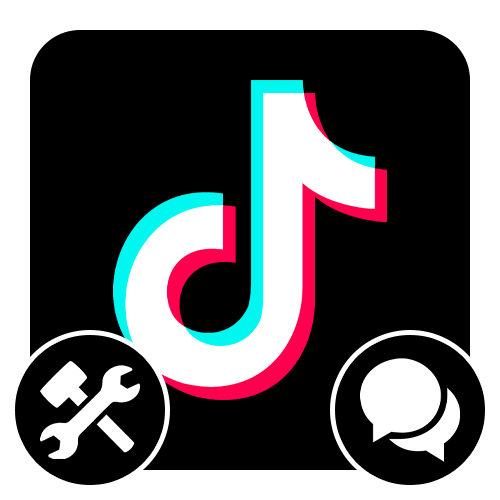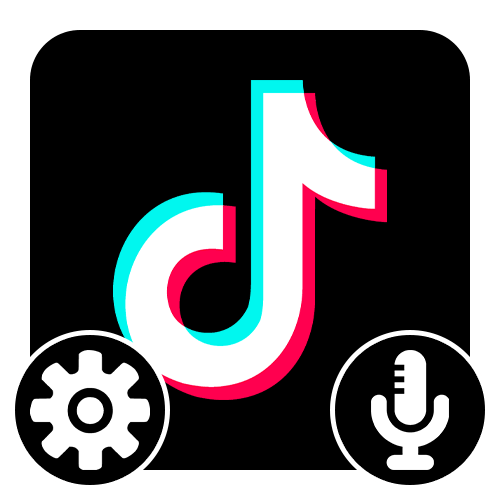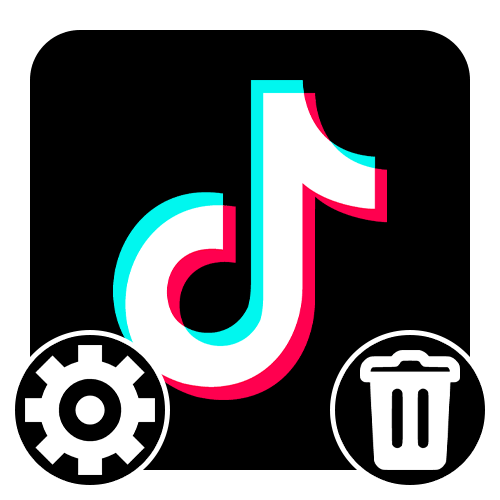Зміст
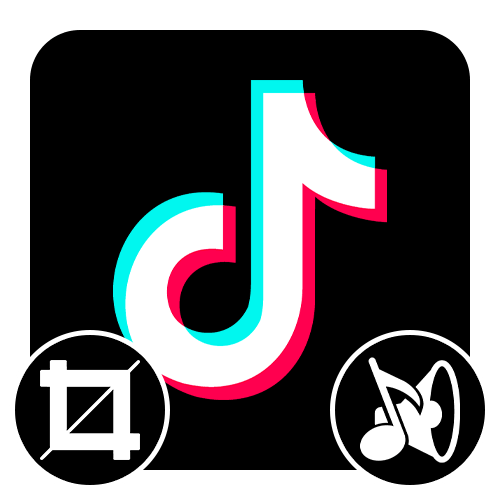
Варіант 1: мобільний пристрій
Велика частина публікацій в Тіктоку містить музику, яка не тільки доповнює атмосферу, але і відмінно поєднується з відеорядом, що робить запис більш цікавою для глядача. Домогтися такого ефекту можна шляхом грамотної інтеграції аудіодоріжки і подальшої обрізки стандартними або сторонніми засобами на мобільному пристрої.
Читайте також: додавання своєї музики і Обрізка відео на TikTok
Спосіб 1: стандартні засоби
Якщо вам достатньо стандартних аудіозаписів в офіційному клієнті соціальної мережі, для обрізки буде достатньо вбудованих засобів в розділі «Музика» . В даному випадку увага буде акцентовано виключно на обробці аудіодоріжки, тоді як процедура створення і додавання відео була описана в іншій інструкції.
Читайте також: додавання відео до TikTok
- Підготуйте відеоролик за вказаною інструкцією і, опинившись на головній сторінці редактора, торкніться кнопки»Музика" у лівій частині нижньої панелі. Щоб додати музику, виберіть відповідний варіант зі стрічки на вкладці " рекомендації» , " Вибране» або з повної бібліотеки звуків " більше» .
- Розібравшись з вибором відповідної композиції, в рамках категорії " доданий звук» натисніть кнопку обрізання в правій частині верхньої панелі та відредагуйте відтворений фрагмент. Вибір ділянки виконується шляхом затиснення і переміщення представленої в нижній частині екрана аудіодоріжки в ліву чи праву сторону.
- Зберегти результат можна за допомогою кнопки із зображенням галочки над зазначеним вікном, тим самим повернувшись на головний екран внутрішнього редактора. Після цього залишається лише завершити розміщення відео, виставивши відповідні налаштування приватності.
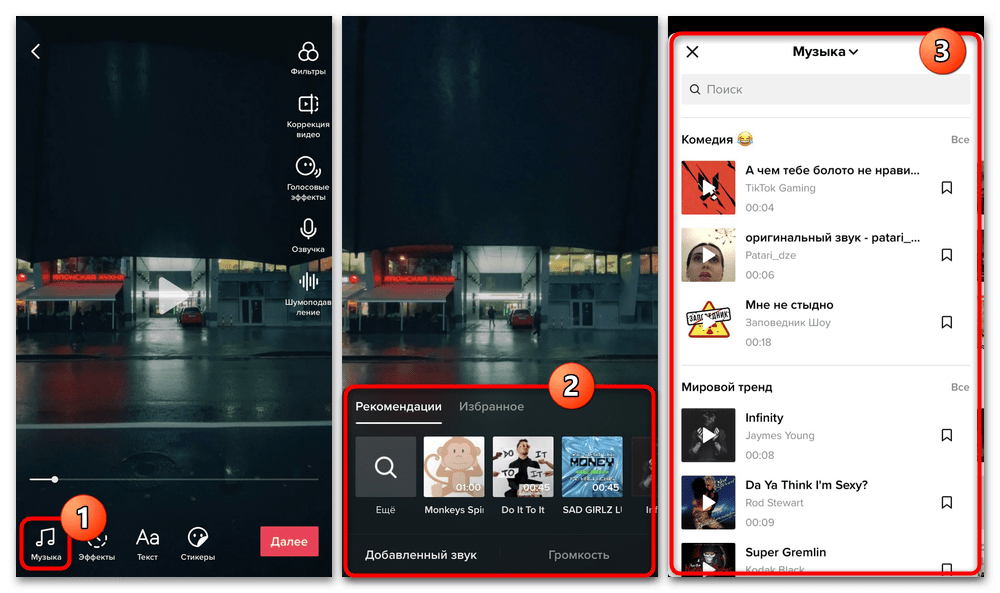
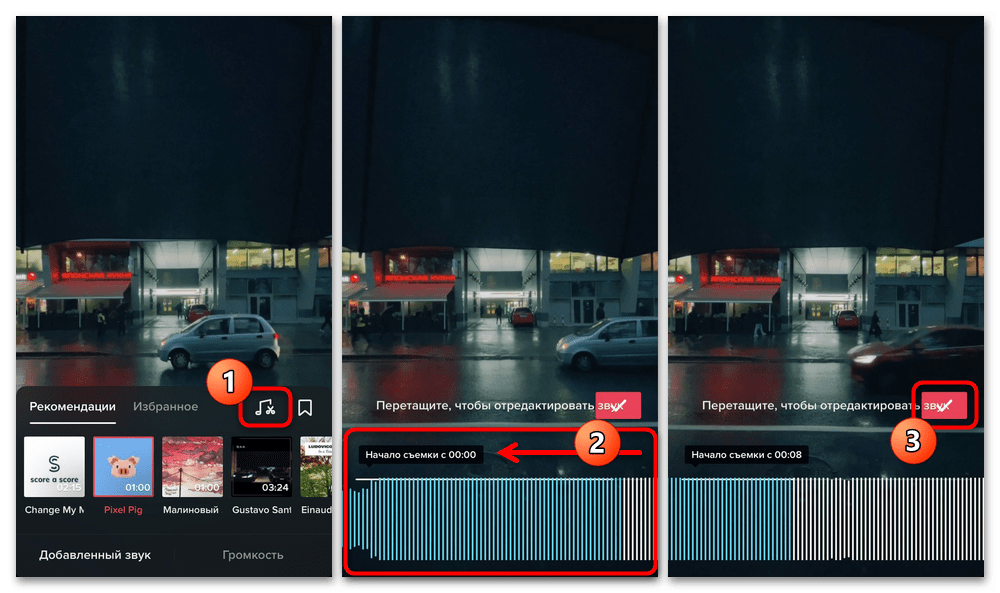
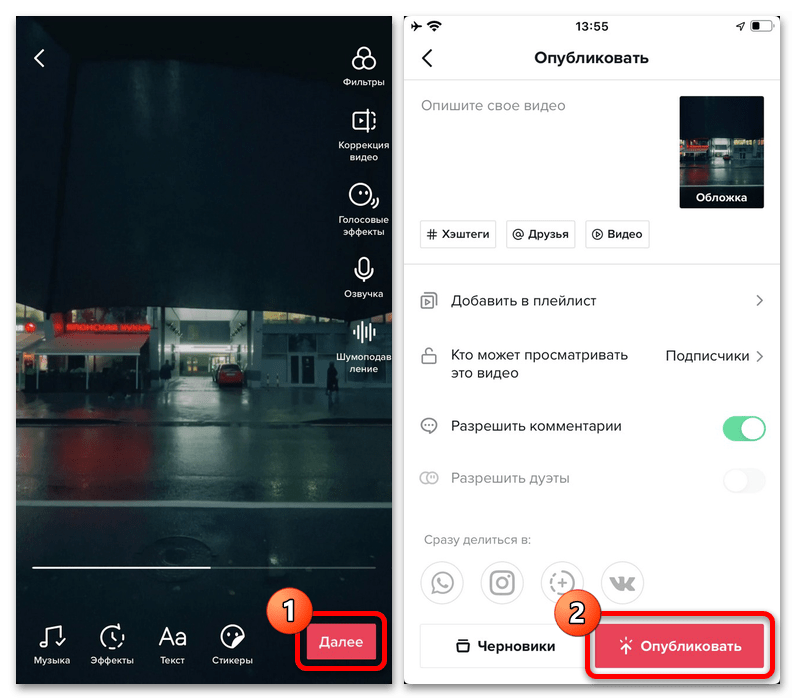
Кожна оброблювана публікація строго обмежена однією єдиною музичною доріжкою, і тому комбінувати дві різні теми за замовчуванням не вийде. Якщо вам потрібно поєднати кілька пісень, що перетікають один в одного, в будь-якому випадку доведеться використовувати сторонні редактори або зробити збереження відео з музикою на пристрій і подальший імпорт в якості нового запису.
Спосіб 2: сторонні програми
За допомогою сторонніх додатків також можна накладати музику на відео для Тіктока з можливістю обрізки, що особливо буде актуально, якщо вам потрібно застосувати додаткові фільтри і ефекти, відсутні в офіційному клієнті. В рамках прикладу нами буде розглянуто тільки один універсальний відеоредактор, розроблений в першу чергу для даної соціальної мережі.
- Відкрийте відповідну програму, на головному екрані торкніться кнопки «новий проект» , виберіть відео для імпорту та натисніть »додати" на нижній панелі. На жаль, через цей додаток не можна створювати нові публікації за допомогою камери.
- Перебуваючи на сторінці з основними інструментами, торкніться значка»Звук"
і на панелі, що з'явиться, виберіть
»Звуки"
. На свій розсуд можете додавати і інші варіанти музики, проте ми зупинимося на композиціях.
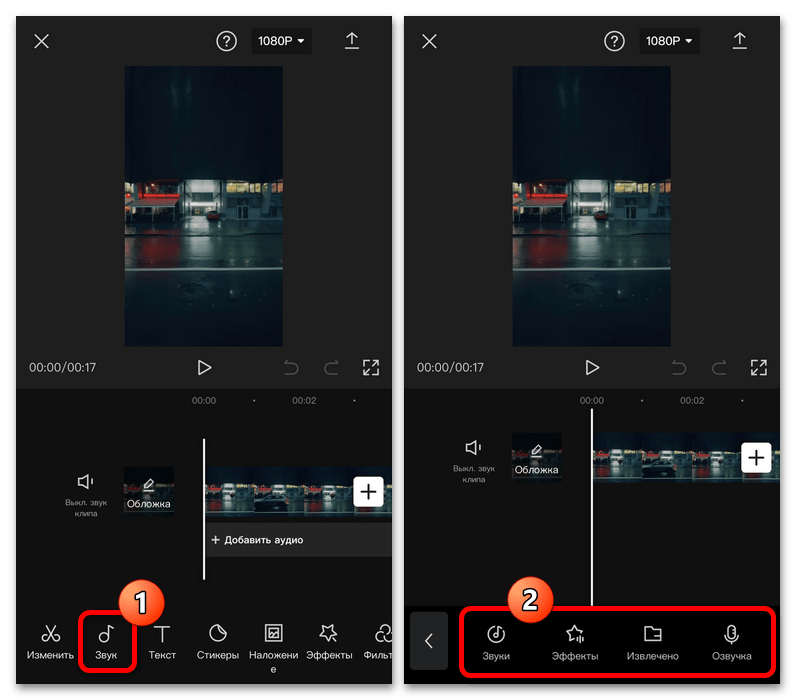
Торкніться одного з треків на сторінці " додати звуки» , щоб прослухати. Якщо аудіодоріжка відповідає вашим вимогам, використовуйте розташовану поруч кнопку зі значком «+» . При цьому враховуйте, що, наприклад, додавання звуків з Apple Music може бути обмежена.
- Повернувшись до редактора, на панелі з доріжками торкніться тільки що доданої композиції і встановіть лінію на початок потрібного фрагмента. Після цього скористайтеся кнопкою»розділити"
, виберіть зайву ділянку в лівій частині і натисніть
" видалити»
.
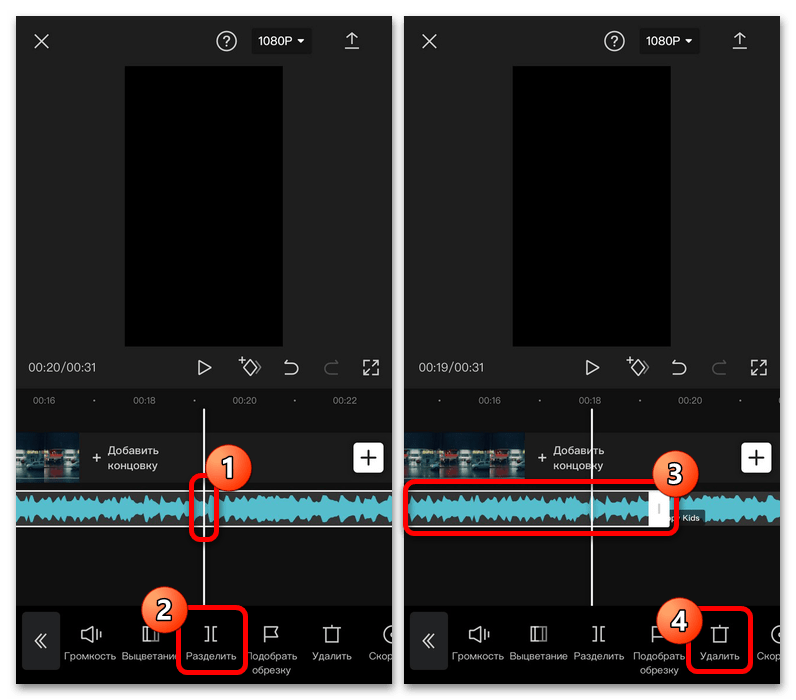
Залишився шматок слід затиснути і перетягнути в самий початок відеоряду, тим самим синхронізувавши доріжки між собою. У процесі цього також можна ще більше обрізати запис за допомогою білої рамки.
- Щоб не розтягувати тривалість ролика під аудіо, при обраному фрагменті з самого кінця вхопіться за білу рамку і змістите до місця завершення відеоряду. Якщо в рамках одного відео потрібно поєднати дві пісні або зупинити програвання в певному місці, можете продовжити обрізку точно таким же чином.
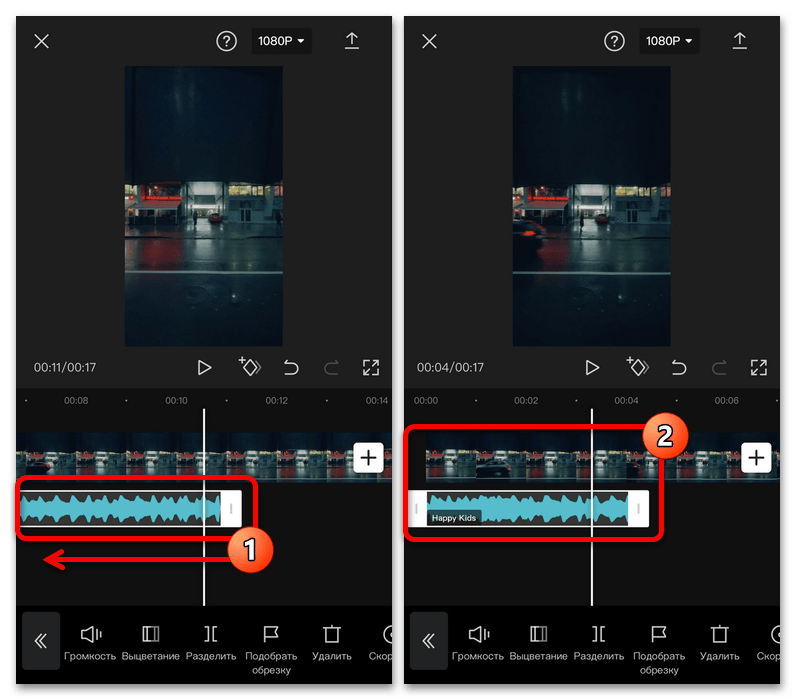
На відміну від офіційного додатка, чим, власне, і виділяються сторонні редактори, тут можна додавати відразу кілька композицій. Робиться це шляхом повторення описаних раніше кроків при наявності іншого треку.
- Розібравшись з підготовкою відео, на верхній панелі натисніть кнопку «1080P» , встановіть відповідні параметри експорту і скористайтеся кнопкою з вказує вгору стрілкою. Протягом згодом розпочатої обробки додаток слід тримати відкритим і, більш того, не блокувати екран пристрою.
- Перенесення готової роботи в соціальну мережу в даному випадку виконується шляхом натискання кнопки " Поділитися в TikTok» на сторінці " цим відео можна ділитися» . Подальші дії не відрізняються від публікації відео стандартними засобами офіційного клієнта.
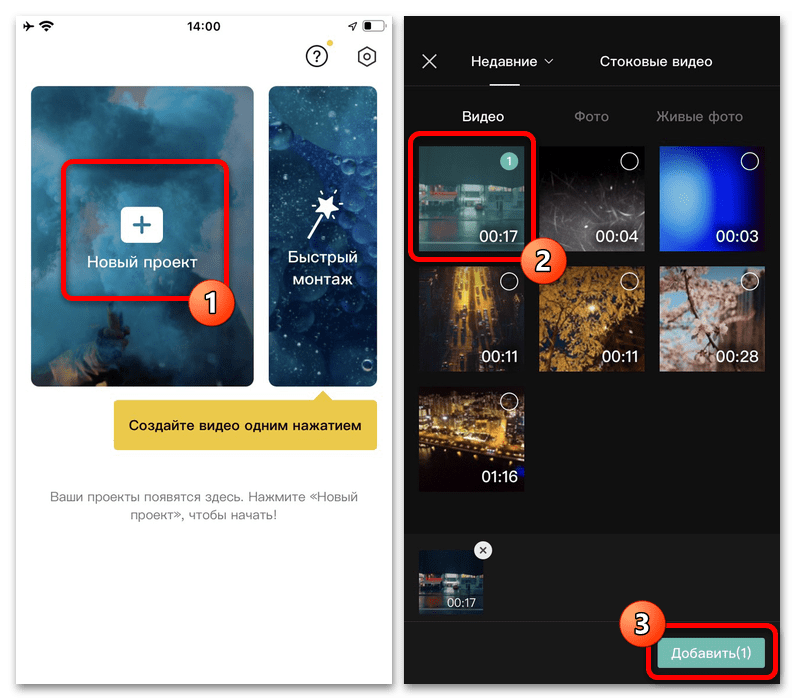
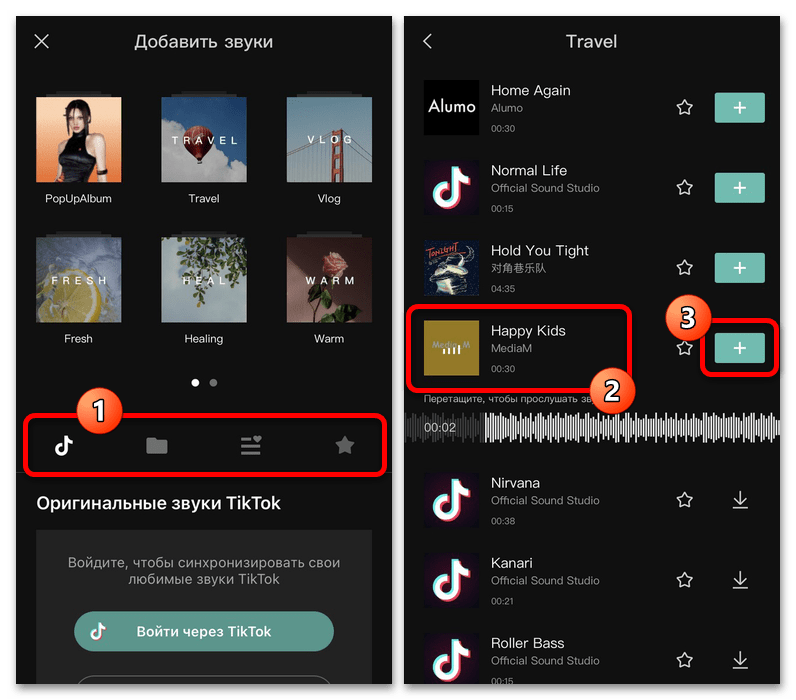
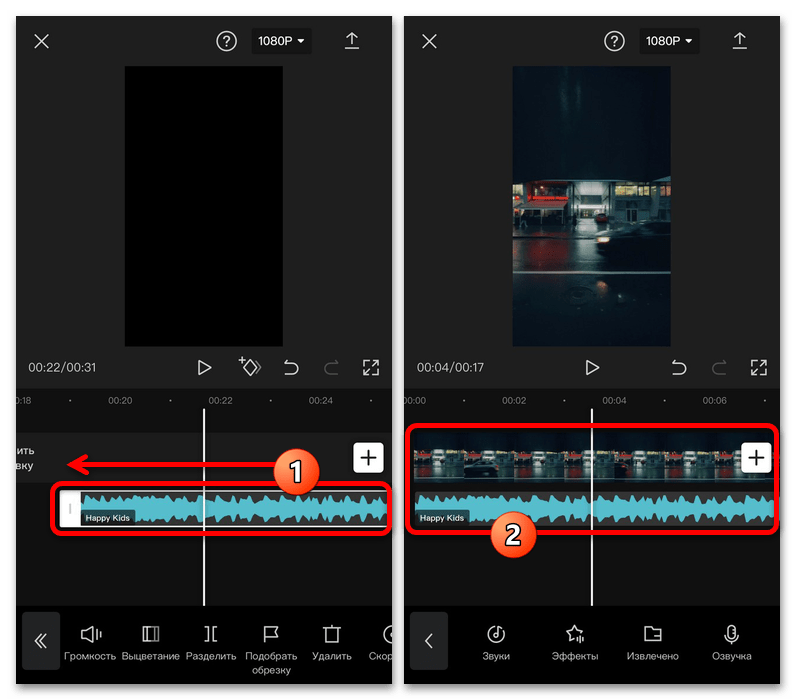
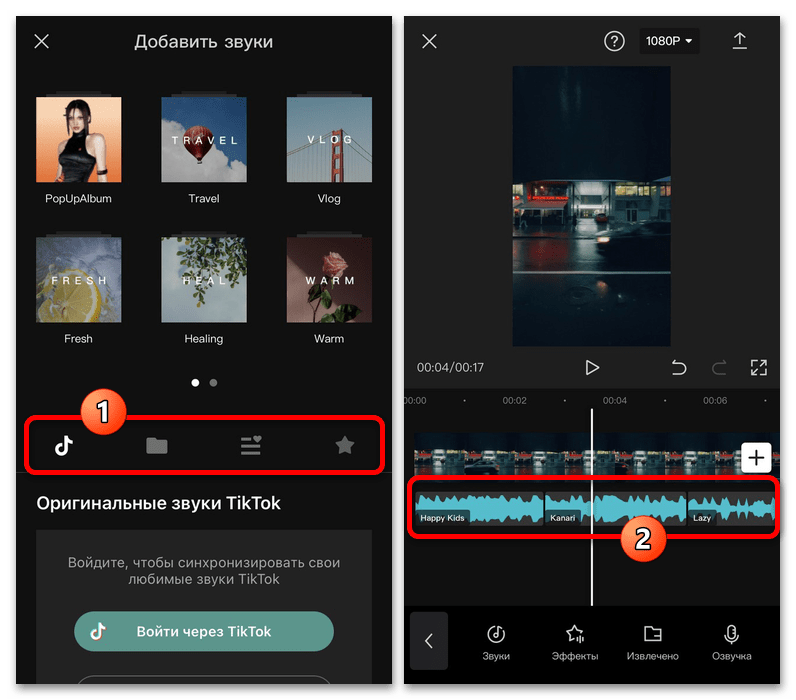
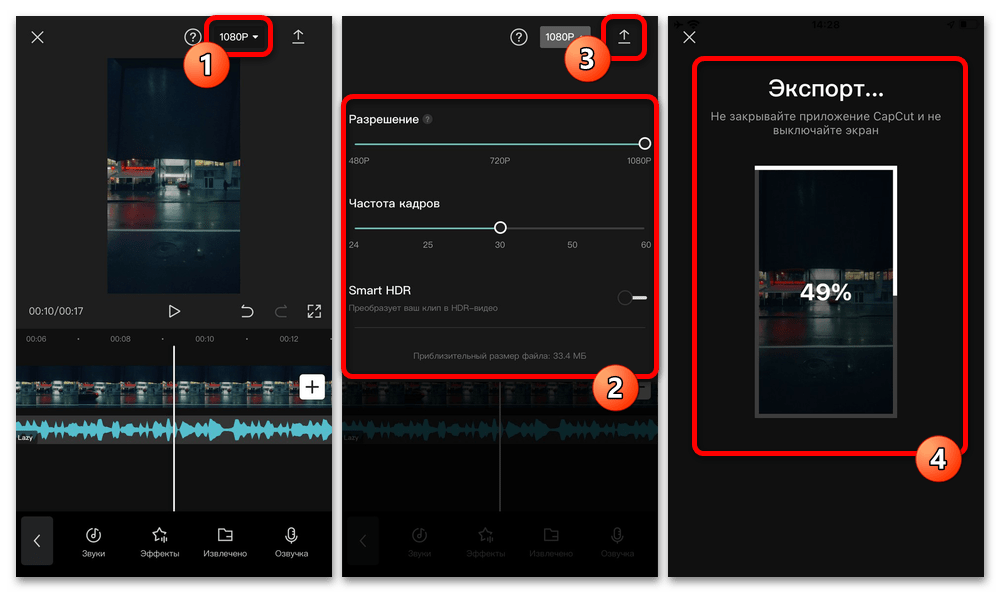
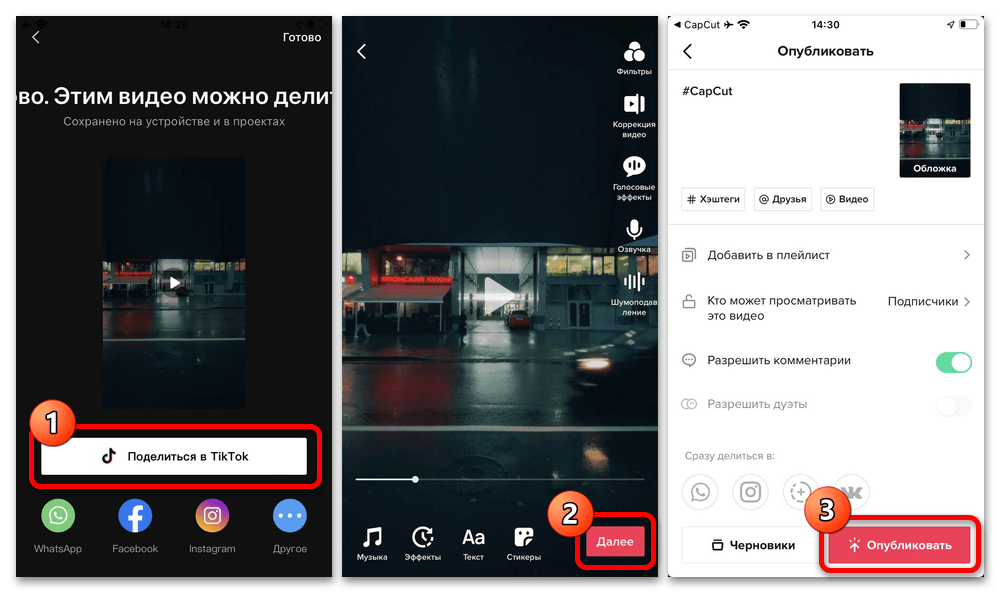
Зверніть увагу, що після перенесення відео з музикою з зовнішнього редактора в додатку все одно буде доступна кнопка накладення аудіо. Це можна використовувати для комбінації декількох записів, до того ж з огляду на можливість управління гучністю доріжок.
Варіант 2: Комп'ютер
Настільна версія Тіктока за замовчуванням не дозволяє ні накладати музику на відео, ні будь-яким чином редагувати аудіодоріжку, але це завдання можна виконати за допомогою стороннього ПЗ. Ми розглянемо, як додати і обрізати аудіозапис для відеокліпу на прикладі редактора Моваві з подальшою публікацією запису в соціальній мережі без поглиблення в Налаштування.
- Запустіть відповідну програму, перейдіть на вкладку " Імпорт файлів» і скористайтеся кнопкою " Додати файли» . На комп'ютері через представлене вікно потрібно вибрати відео і музичні файли одночасно.
- Виділіть елементи в категорії " бібліотека файлів» і перетягніть в нижню частину робочої області програми. Після цього клікніть лівою кнопкою миші по аудіодоріжці знизу, перемістіть червоний повзунок на місце, з якого композиція повинна буде починатися, і скористайтеся опцією " вирізати» з іконкою ножиць.
- З тепер уже двох елементів на панелі з аудіодоріжками виберіть першу і натисніть кнопку із зображенням кошика. У свою чергу, що залишився фрагмент слід перетягнути в самий початок ролика і обрізати відповідно до необхідної тривалістю.
- Щоб музика була обмежена відеорядом, затисніть повзунок в правій частині аудіодоріжки і змістите в ліву сторону. Якщо все було зроблено правильно, загальна тривалість запису буде відповідати доданому ролику.
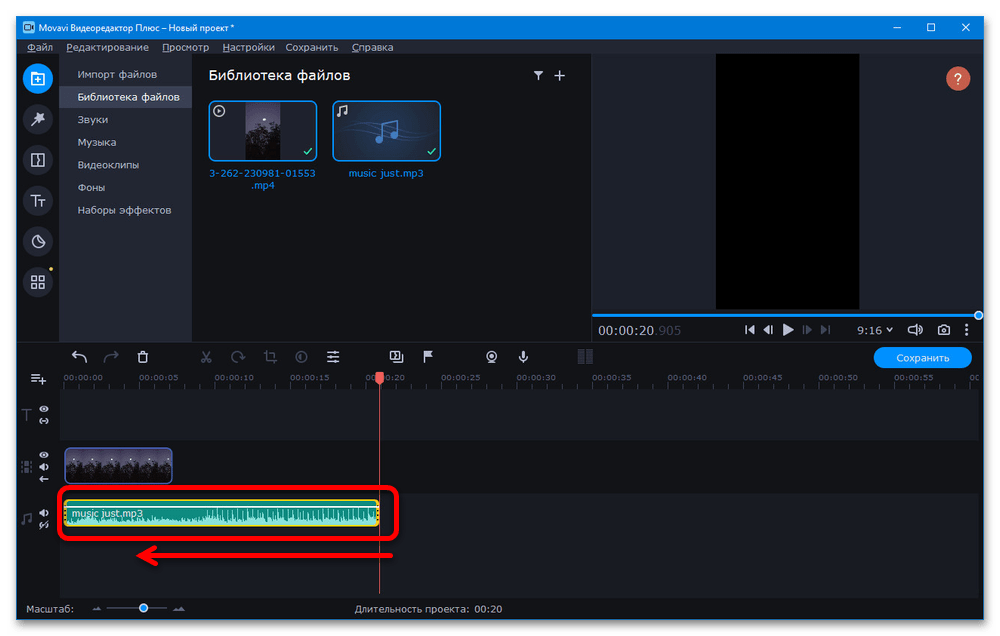
Даний редактор не обмежений можливістю додавання однієї композиції, і тому за необхідності можете аналогічним чином завантажити додаткові файли і об'єднати з існуючими. Як результат, одне і те ж відео може містити багато тематичних фрагментів музики.
- Розібравшись з обробкою, на верхній панелі розгорніть меню " Файл» і виберіть пункт " зберегти фільм у медіа» . Налаштування експорту, в цілому, можна залишити стандартними або змінити відповідно до нашого прикладу і згодом натиснути " Старт» .
- При появі повідомлення про успішне завершення експорту можна приступати до публікації відео в tiktok. Для цього достатньо буде скинути відео на мобільний пристрій або відкрити розділ " завантаження відео»
на офіційному веб-сайті.
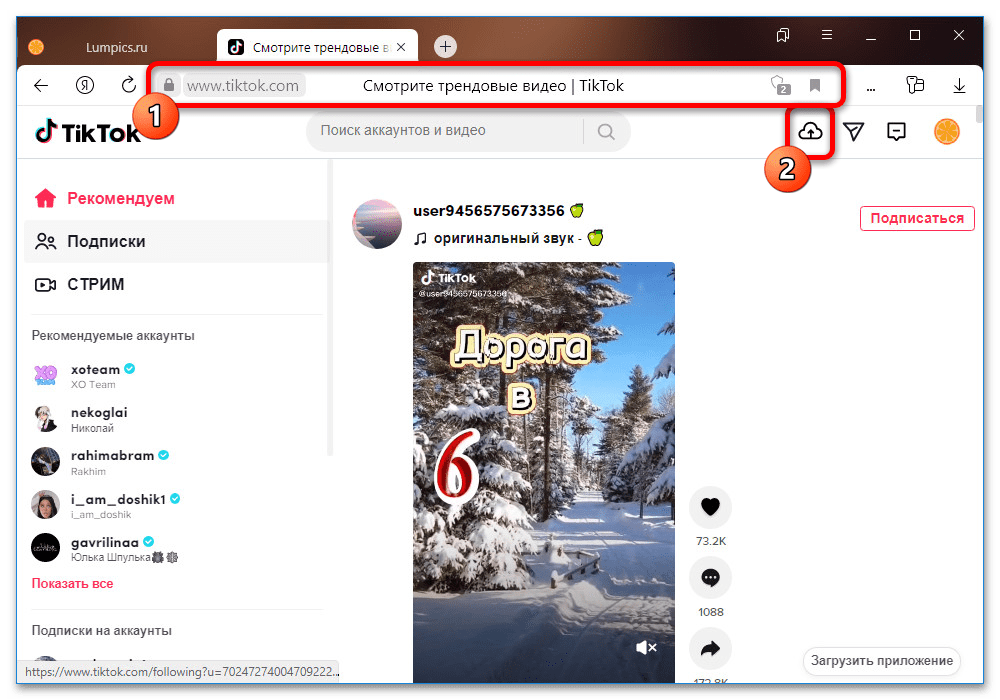
У другому випадку використовуйте кнопку " Виберіть файл» у лівій колонці, щоб завантажити щойно створений ролик. Обов'язково враховуйте вимоги соціальної мережі, щоб уникнути будь-яких можливих помилок.
- Вкажіть заголовок, що відображається при перегляді відео, виберіть обкладинку у відповідному блоці і, звичайно ж, встановіть відповідні параметри приватності. По завершенні скористайтеся кнопкою»опублікувати" , після чого відео буде додано на сайт.
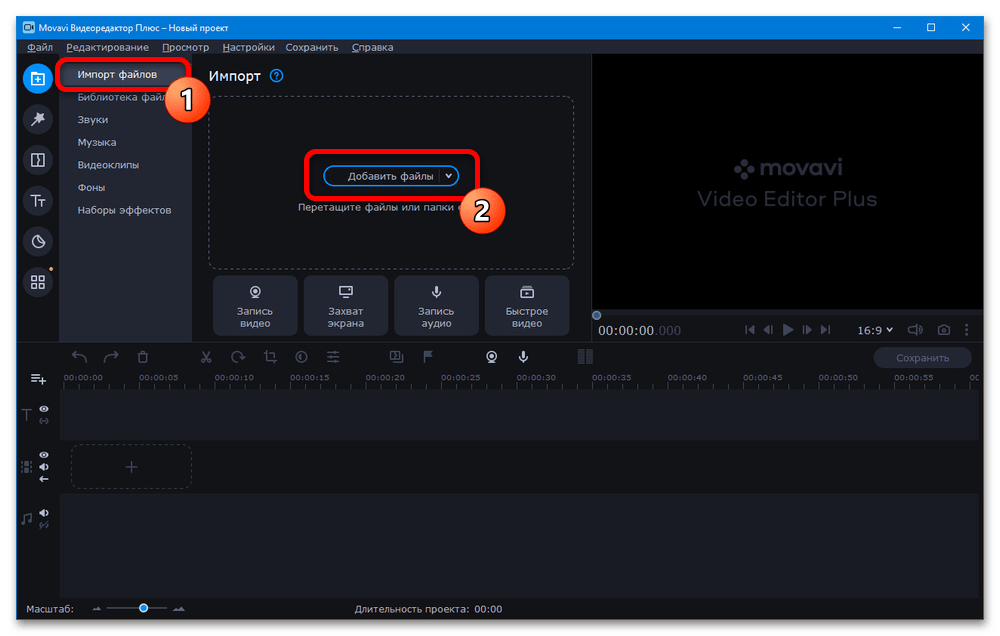
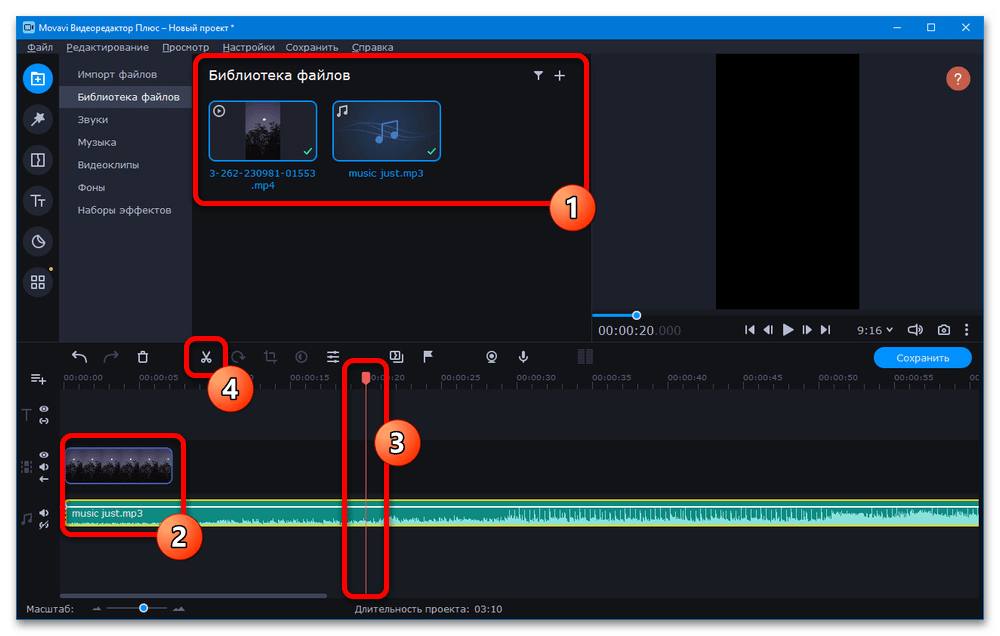
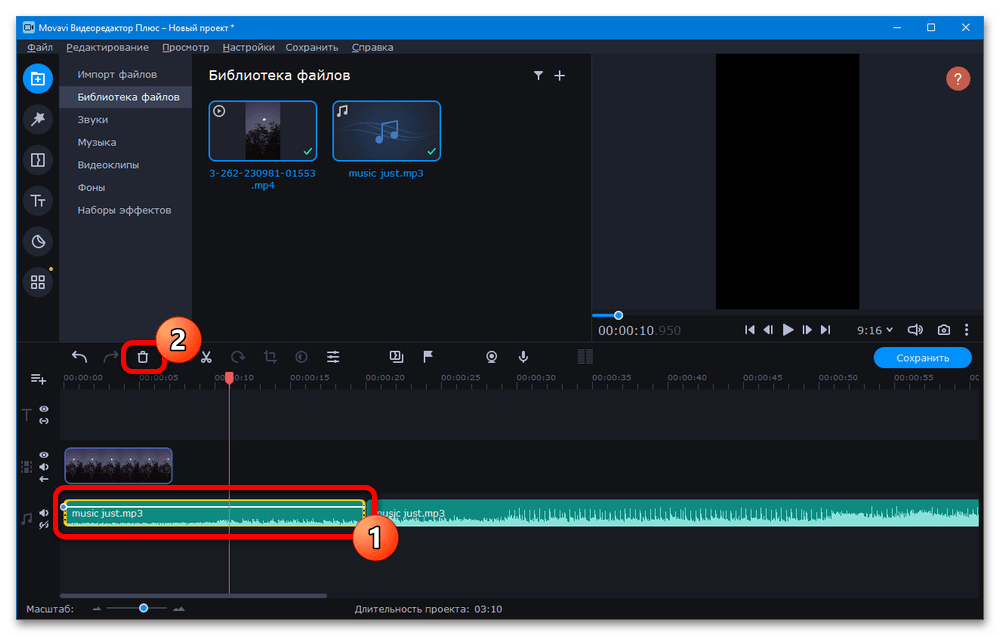
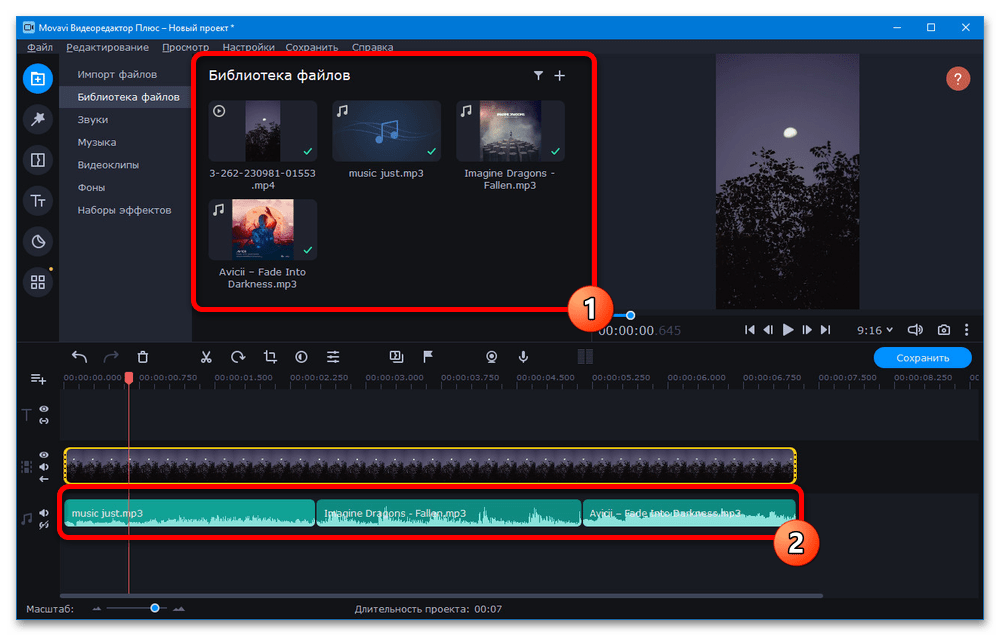
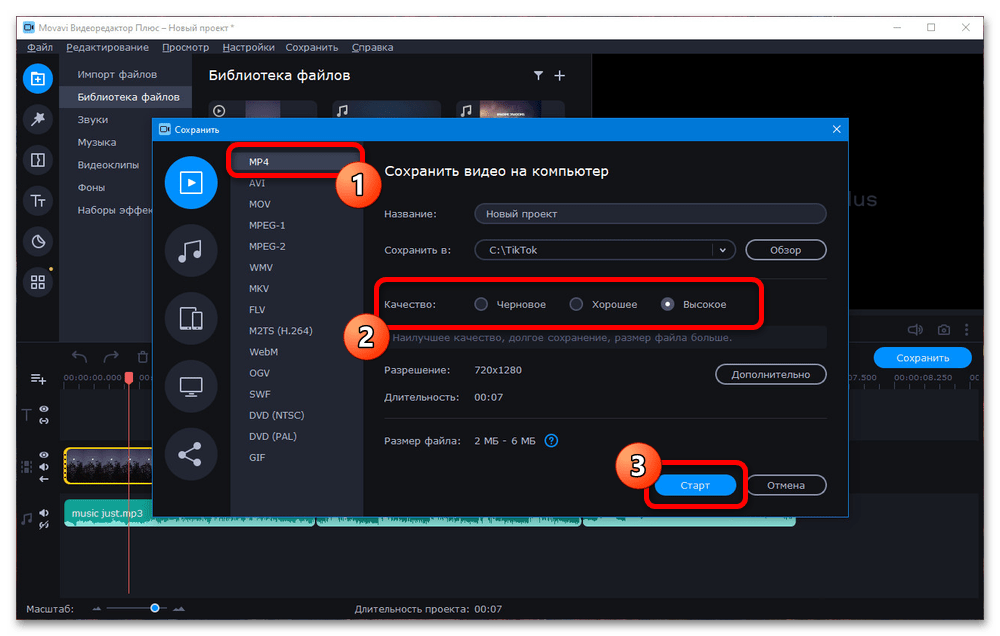
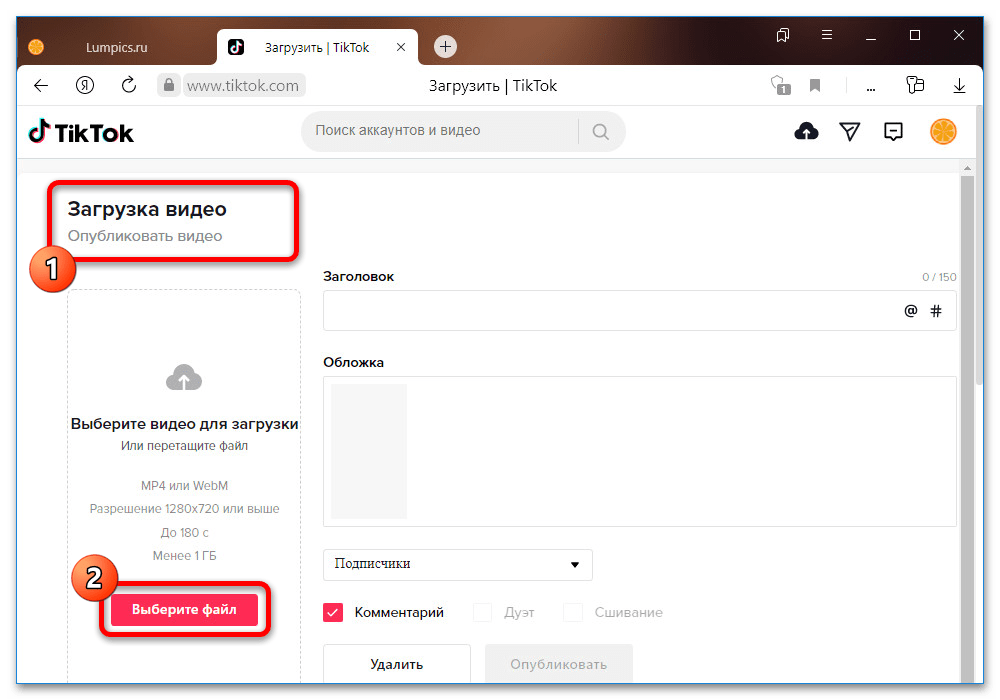
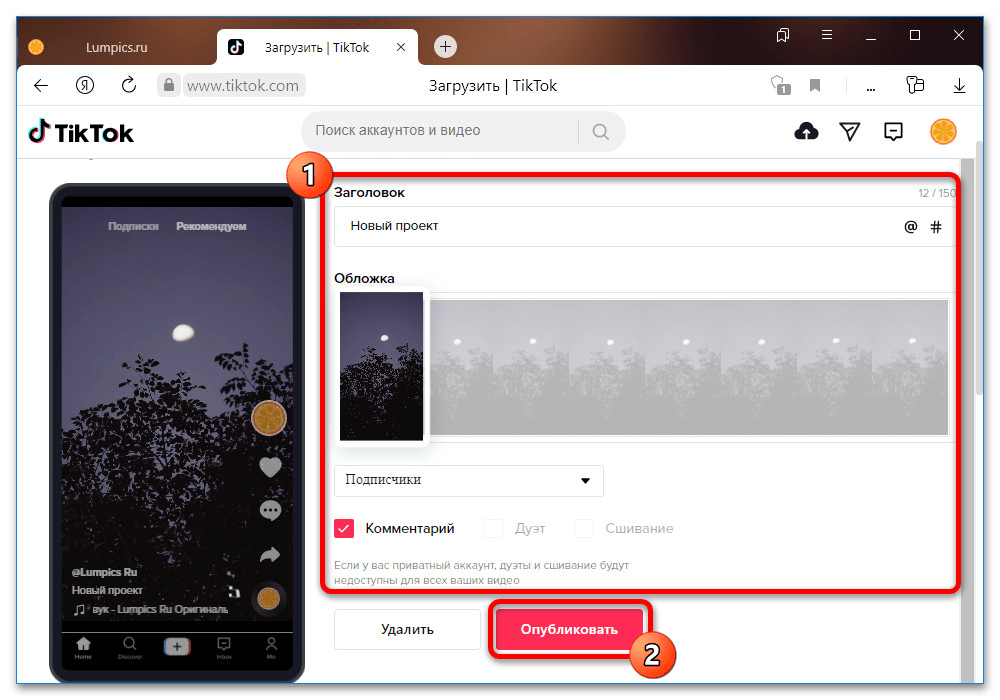
Якщо в процесі завантаження виникають проблеми, швидше за все, відео не відповідає мінімальним вимогам ресурсу або Інтернет не дозволяє зробити публікацію без втрат. Також при розміщенні роликів з доданою ззовні музикою важливо пам'ятати про авторське право, через порушення якого контент може бути видалений.